Tarefa de feedback da linha de frente
Sobre a Tarefa de feedback da linha de frente
A tarefa Frontline Feedback permite que você crie novas solicitações de feedback em seus projetos Frontline Feedback com base em diferentes eventos Qualtrics. Essa tarefa funciona bem com pesquisas anônimas; por exemplo, se você precisar ter uma caixa de sugestões pública ou coletar feedback de pessoas sem contas Qualtrics.
Configuração de uma Tarefa de feedback da linha de frente
- Navegue até a seçãoWorkflows (Fluxos de trabalho ) de um projeto, ou a seção página de fluxos de trabalho autônomos.

- Clique em Criar um fluxo de trabalho.
- Selecione Iniciado quando um evento for recebido.
- Escolha o evento que iniciará o fluxo de trabalho.
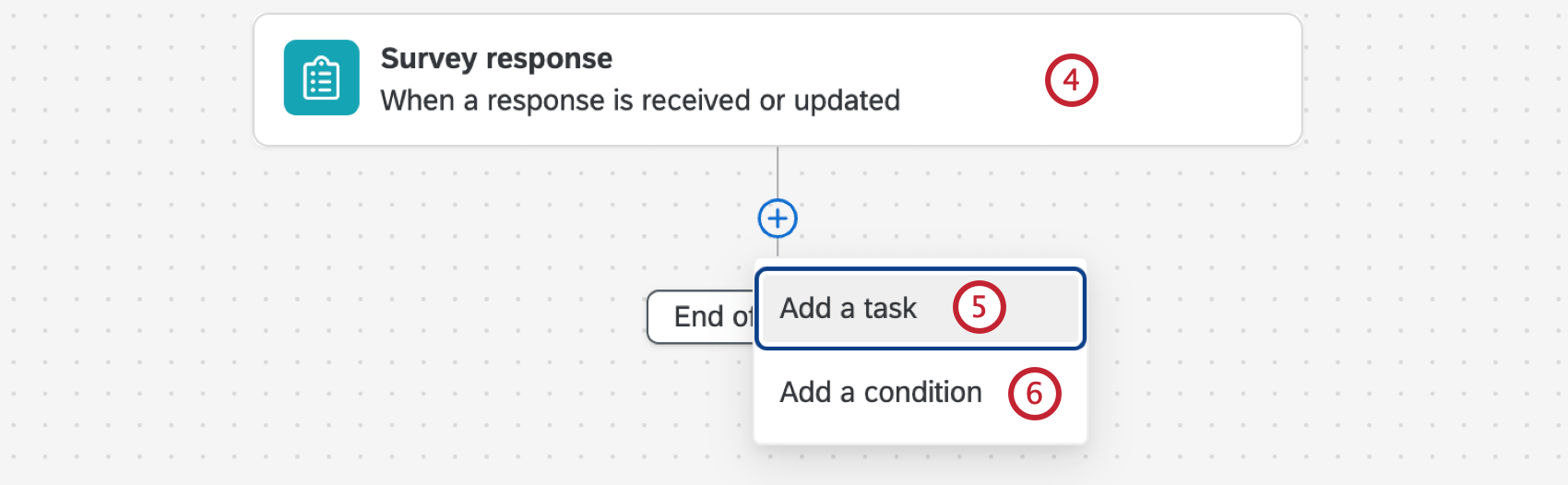 Qdica: normalmente, esse é um evento resposta pesquisa para iniciar o fluxo de trabalho quando uma nova resposta pesquisa é enviada.
Qdica: normalmente, esse é um evento resposta pesquisa para iniciar o fluxo de trabalho quando uma nova resposta pesquisa é enviada. - Se desejar, clique no sinal de mais ( + ) e depois em Adicionar uma condição para adicionar condições ao seu fluxo de trabalho. As condições determinam quando o fluxo de trabalho é acionado.
- Clique no sinal de mais ( + ) e depois em Add a tarefa (Adicionar uma tarefa ).
- Selecione a tarefa Frontline Feedback .
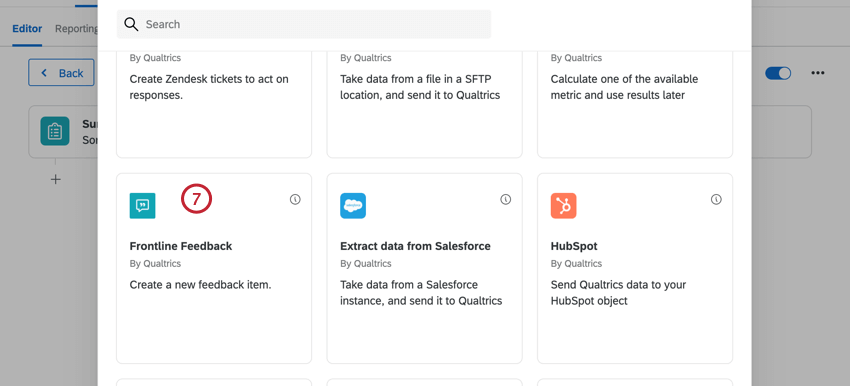
- Escolha o projeto do Frontline Feedback no qual a solicitação será salva. Isso é necessário.
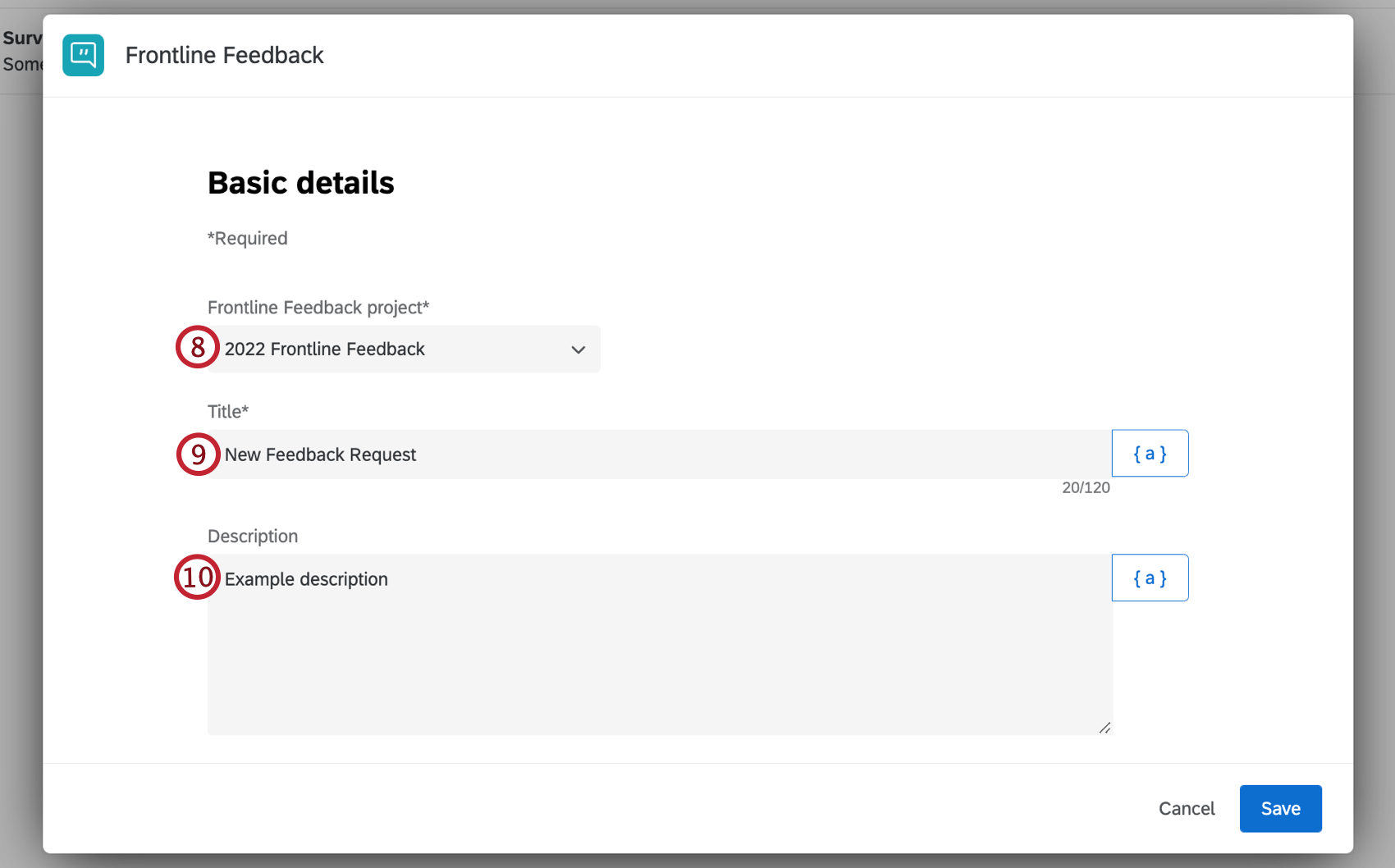 Qdica: você só poderá escolher projetos dos quais é proprietário.
Qdica: você só poderá escolher projetos dos quais é proprietário. - Digite o título da solicitação de feedback. Esse campo tem um limite de 120 caracteres. Como esse campo tem um limite de caracteres, talvez você queira salvar essas informações também na Descrição para garantir que nenhum texto seja perdido. Este campo é obrigatório. Se estiver extraindo essas informações de uma pergunta pesquisa, é possível definir um limite de caracteres em uma pergunta entrada de texto para garantir que o título caiba.
- Digite a Descrição da solicitação de feedback.
- Insira o responsável pela solicitação de feedback. Esse deve ser o endereço de e-mail de um usuário registrado no projeto Frontline Feedback.
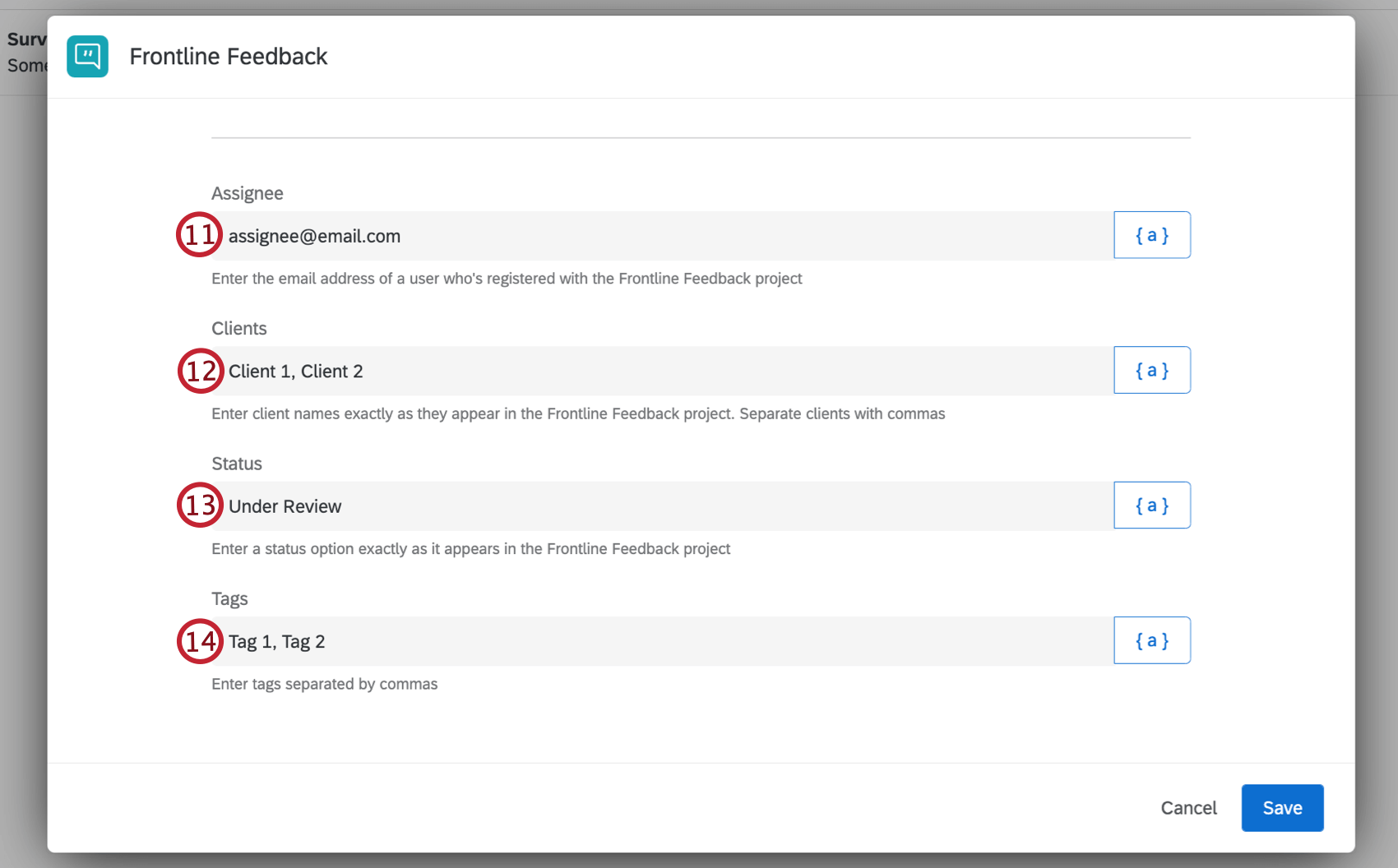
- Digite os Clientes para a solicitação de feedback. Digite os nomes dos clientes exatamente como aparecem no projeto Frontline Feedback e separe-os com vírgulas.
- Digite o status da solicitação de feedback. Insira o status exatamente como ele aparece no projeto Frontline Feedback.
- Digite as Tags para a solicitação de feedback. Separe cada tag com uma vírgula.
Qdica: se for inserida uma tag que ainda não exista no projeto Frontline Feedback, ela será criada.
- Insira o valor de todos os campos personalizados que você criou em seu projeto do Frontline Feedback.
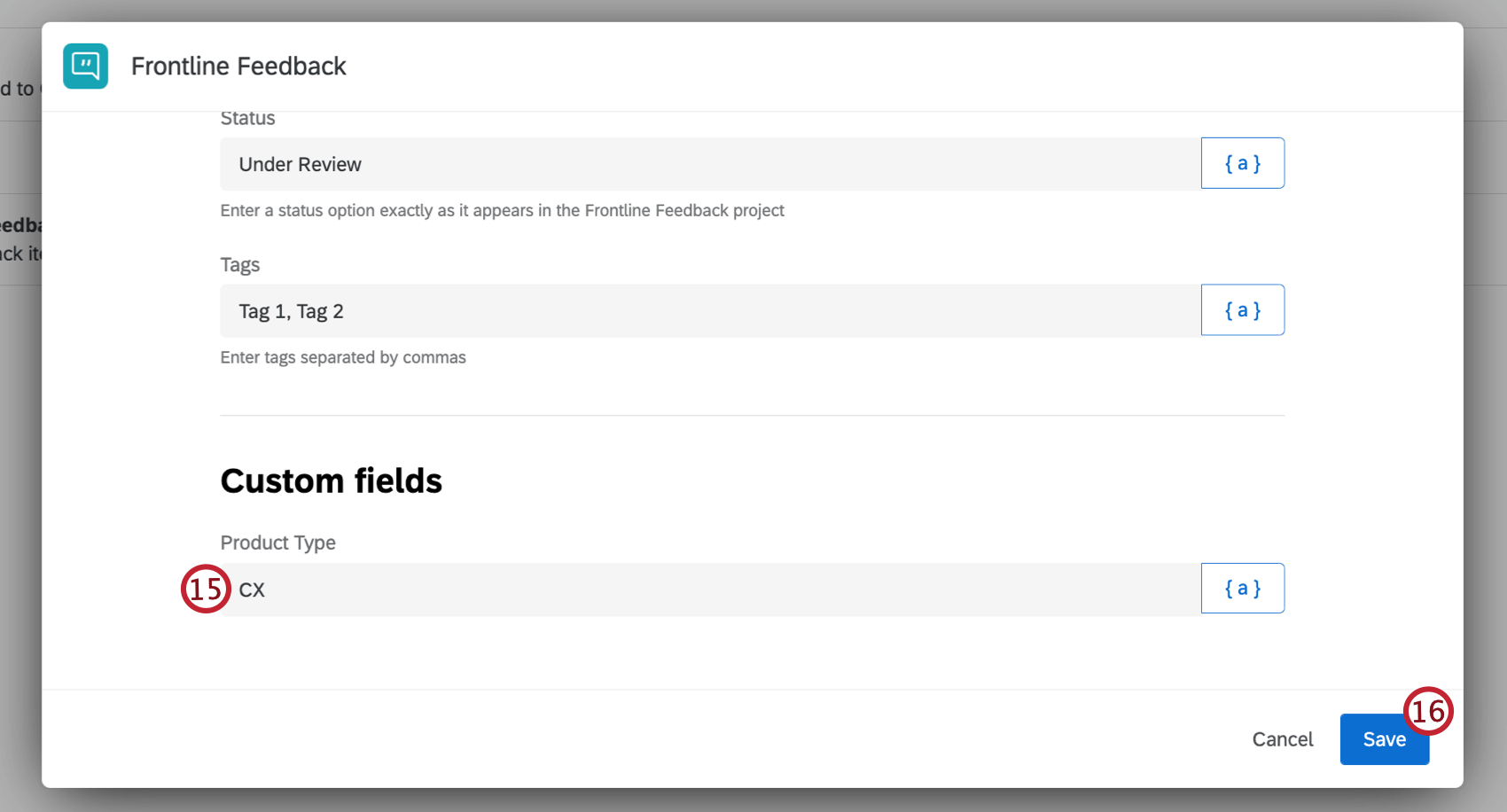 Atenção: Somente campos personalizados múltipla escolha podem ser adicionados à tarefa Frontline Feedback. No momento, não há suporte para campos Entrada de texto.
Atenção: Somente campos personalizados múltipla escolha podem ser adicionados à tarefa Frontline Feedback. No momento, não há suporte para campos Entrada de texto. - Clique em Salvar.
Qdica: Clique no ícone {a} avançar de qualquer campo para inserir texto transportado para o valor do campo. Texto transportado permite que você use valores dinâmicos, como a resposta do entrevistado a uma pergunta pesquisa. Se necessário, você pode usar uma tarefa código para transformar as opções pesquisa para que correspondam aos campos usados no seu projeto Frontline Feedback.